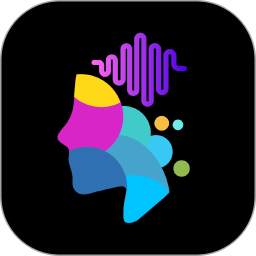百度地图地图显示大小怎么调节
更新:2023-08-25 14:30
阅读:344
编辑:1
百度地图地图显示大小怎么调节,百度地图软件中有很多的功能,其中很多人不知道如何调整地图显示的大小,下面跟着小编一起来看看吧,希望此文章能对你有所帮助。
百度地图地图显示大小怎么调节
第一步,点击设置
我们打开百度地图软件,然后我们点击右下角我的,再点击上面的设置的功能。
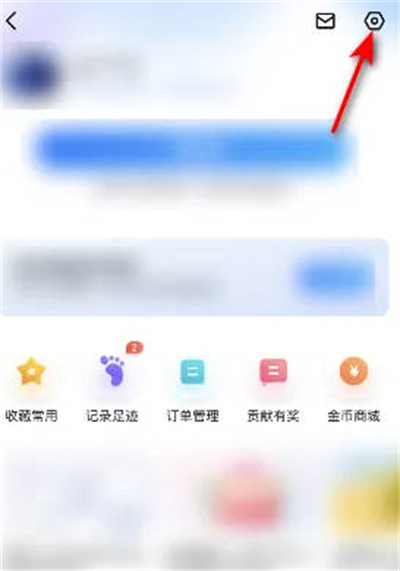
第二步,点击通用设置
我们进入设置之后,然后我们点击里面的通用设置功能。
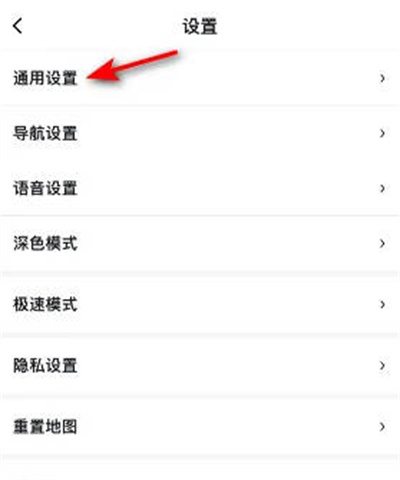
第三步,调节地图大小
我们进入通用设置之后,然后我们点击第一个地图显示大小设置,然后滑动下面的滑块进行调节即可。
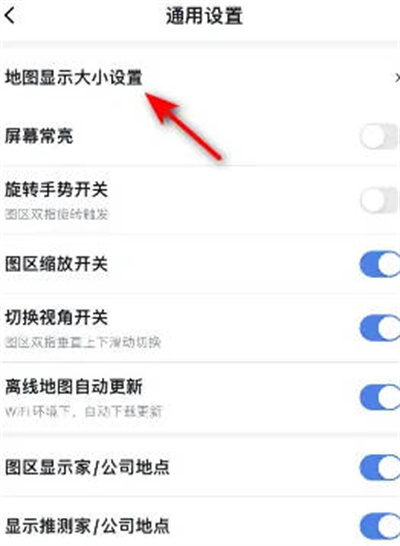
百度地图地图显示大小怎么调节就介绍到这里,更多百度地图相关教程,尽情关注泡泡游戏。
相关教程
更多
软件推荐
更多
热门教程
更多
热门合集
更多